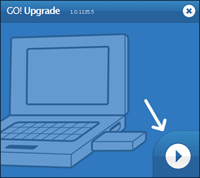| |
| ソフト名: |
REX-KMSU2アップグレードツール(Windows用) |
| 登 録 名: |
GSEUUTR.exe |
| バージョン: |
1.0.1323.31 |
| 対応機種: |
REX-KMSU2 |
| 対応OS: |
Windows 10、Windows 8.1、Windows 8、Windows 7、Windows Vista
※32ビット/64ビット両対応 |
| 掲載月日: |
2014年6月17日 |
| 作成方法: |
自己解凍ファイル |
| 著作権者: |
RATOC Systems Inc. |
| 転載条件: |
一切の転載を禁じます |
|

|
| ◇ プログラム説明: |
| |
本プログラムは REX-KMSU2 をご使用頂いているユーザに対して提供されるものです。上記製品ユーザ以外のお客様は使用できません。 |
| ◇ バージョンの確認方法: |
| |
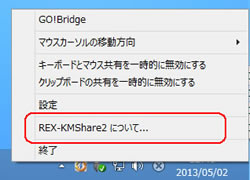 REX-KM Share2のバージョンは、常駐しているアイコンをクリックし、"REX-KM Share2について"をクリックすると確認できます。 REX-KM Share2のバージョンは、常駐しているアイコンをクリックし、"REX-KM Share2について"をクリックすると確認できます。 |
| ◇ 今回の変更点 |
| |
<Ver1.0.1323.31>
- ロジクール Performance Mouse M950のサイドボタン(戻る/進む)に対応しました
- OS X 10.9に対応しました
- OS Xの「Dockを自動的に隠す/表示」に対応しました
- Galaxy S4でフォルダ・ファイルにアクセスできない不具合を修正しました
(Android用アプリKMShare2.apk[1.0.73]にアップグレードが必要)
|
| ◇ アップグレード方法: |
| |
本プログラムは、REX-KMSU2本体に保存されているファームウェアをアップグレードするためのソフトウェアです。
- ファイルをダウンロードします。
- REX-KMSU2がUSBポートに接続されていることを確認します。
※本体側のみPCに接続します。
- ダウンロードしたファイルを、ダブルクリックして実行します。
- 図の右下のマークをクリックすると、アップグレードが始まります。
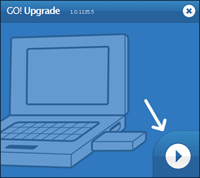
※処理は数分かかります。処理中はREX-KMSU2をUSBポートから抜かないで下さい。
- アップグレードが終了したら、REX-KMSU2をUSBポートから抜きます。
- 画面の右下に現れるマークをクリックして、画面を閉じます。
- REX-KMSU2をUSBポートに接続し、起動後、メニューの「REX-KM Share2 について...」
にてバージョンを確認してください。
|
| ◇ ドライバの解凍方法について |
| |
ダウンロードしたファイルをHDD上で実行致しますと、そのままインストールプログラムが開始されます。 |

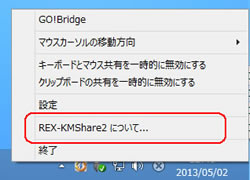 REX-KM Share2のバージョンは、常駐しているアイコンをクリックし、"REX-KM Share2について"をクリックすると確認できます。
REX-KM Share2のバージョンは、常駐しているアイコンをクリックし、"REX-KM Share2について"をクリックすると確認できます。